Θυμηθείτε, πέρυσι συζητήσαμε για την ελεύθερη κυκλοφορία Παρουσίαση DVD (με μουσική) στα Windows Vista. Λοιπόν ήταν πολύ πιο εύκολο και επαγγελματικό με PhotoStage. Πρόκειται για ένα δωρεάν εργαλείο για τα Windows που σας επιτρέπει να δημιουργήσετε μια επαγγελματική προβολή παρουσίασης με οποιοδήποτε αρχείο πολυμέσων. Μπορείτε να προσθέσετε φωτογραφίες, βίντεο, μουσική και επίσης να προσθέσετε τη δική σας εγγεγραμμένη φωνή στην παρουσίαση όλων, μέσα από ένα απλό στη χρήση περιβάλλον εργασίας.
Η λειτουργία προβολής διαφανειών στο Windows DVD Maker περιέχει μόνο βασικές λειτουργίες, ενώ στο PhotoStage μπορείτε να επεξεργαστείτε κάθε πτυχή της προβολής διαφανειών για να την δώσετε σε μια επαγγελματική εμφάνιση.

Κάντε κλικ στην επιλογή Εισαγωγή διαφανειών για να προσθέσετε τις φωτογραφίες / βίντεο στο χρονικό πλαίσιο, μπορείτε να προσαρμόσετε τα εφέ τους και να διαχειριστείτε τα χρώματα από τα κύρια κουμπιά ελέγχου. Για να προσθέσετε μουσική, επιλέξτε Select Soundtrack.
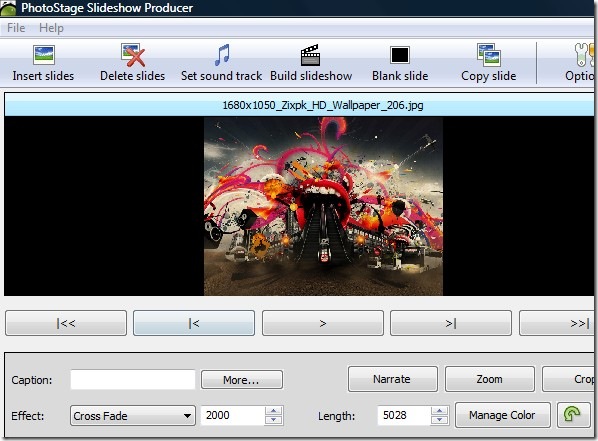
Για να αυξήσετε τη διάρκεια μιας διαφάνειας, σύρετε το όριο και μετακινήστε το στο χρονικό πλαίσιο. Σημειώστε ότι το μήκος του ηχητικού κομματιού θα αυξηθεί μαζί με τη διαφάνεια.
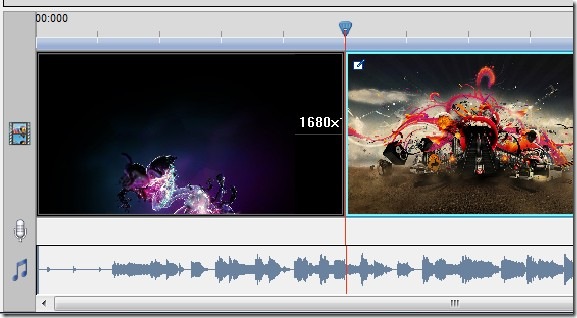
Υπάρχουν τρεις επιλογές που μπορούν να σας δώσουνπροβολή διαφανειών, εμφάνιση, μεγέθυνση και περικοπή. Η διήγηση σας επιτρέπει να καταγράφετε τη δική σας φωνή για κάθε παρουσίαση, το ζουμ προσθέτει το εφέ ζουμ μέσα στην παρουσίαση, ενώ η Crop σάς επιτρέπει να εμφανίσετε ένα περιορισμένο τμήμα οποιασδήποτε εικόνας ή βίντεο.
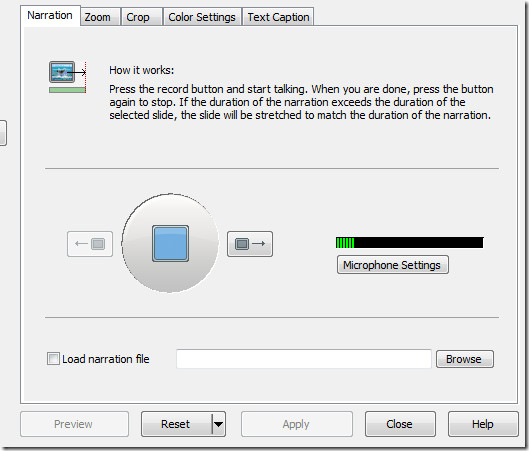
Ενώ είστε αφηγήσεις, η μουσική μουσικήθα απενεργοποιηθεί αυτόματα. Μπορείτε να επιλέξετε για ποια διαφάνεια θέλετε η αφήγηση και η μουσική να εκτελούνται. Στο εφέ ζουμ πρέπει να παρέχετε μόνο το σημείο έναρξης και το τέλος, θα χειριστεί αυτόματα τα υπόλοιπα.
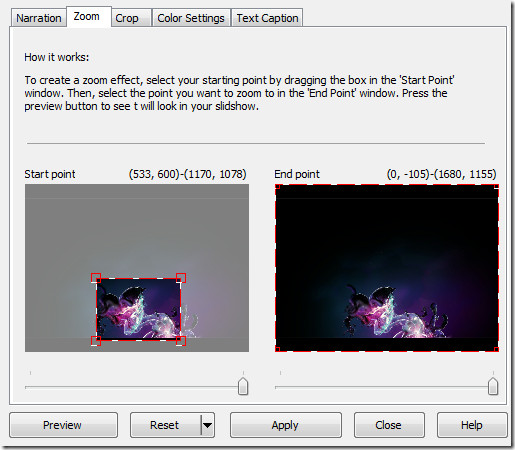
Μόλις ολοκληρωθεί η προβολή παρουσίασης, κάντε κλικ στην επιλογή ΔημιουργίαSlideshow. Στη συνέχεια, μπορείτε να αποθηκεύσετε την προβολή διαφανειών σε Windows PC, DVD, CD, Mac, Mobile Device ή κάποια φορητή συσκευή. Το βίντεο προβολής διαφανειών μπορεί να αποθηκευτεί σε διάφορες μορφές, όπως avi, mov, flv, wmv, asf, mpg, 3gp κ.λπ.
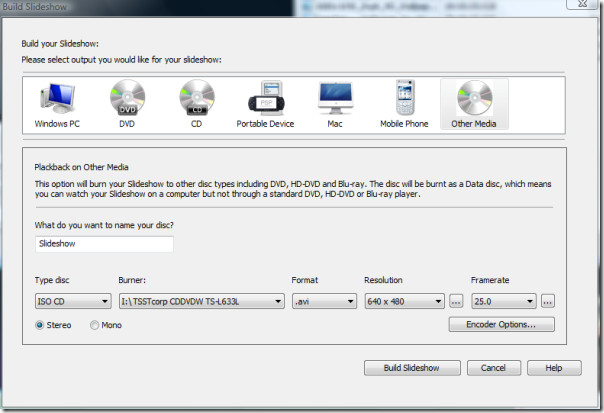
Και ναι, η προβολή διαφανειών που γίνεται χρησιμοποιώντας αυτό το εργαλείο μπορείνα μεταφορτώσετε εύκολα στο YouTube, χωρίς να χρειάζεται να ακολουθήσετε αυτήν τη μέθοδο. Συνολικά, το εργαλείο πρέπει να έχει για κάθε χρήστη των Windows, ακόμα και αν είστε ικανοποιημένοι με τον τρέχοντα κατασκευαστή παρουσίασης, θα συνιστούσα να δώσετε και αυτό το εργαλείο σε λειτουργία. Λειτουργεί σε Windows XP, Windows Vista και Windows 7. Απολαύστε!













Σχόλια